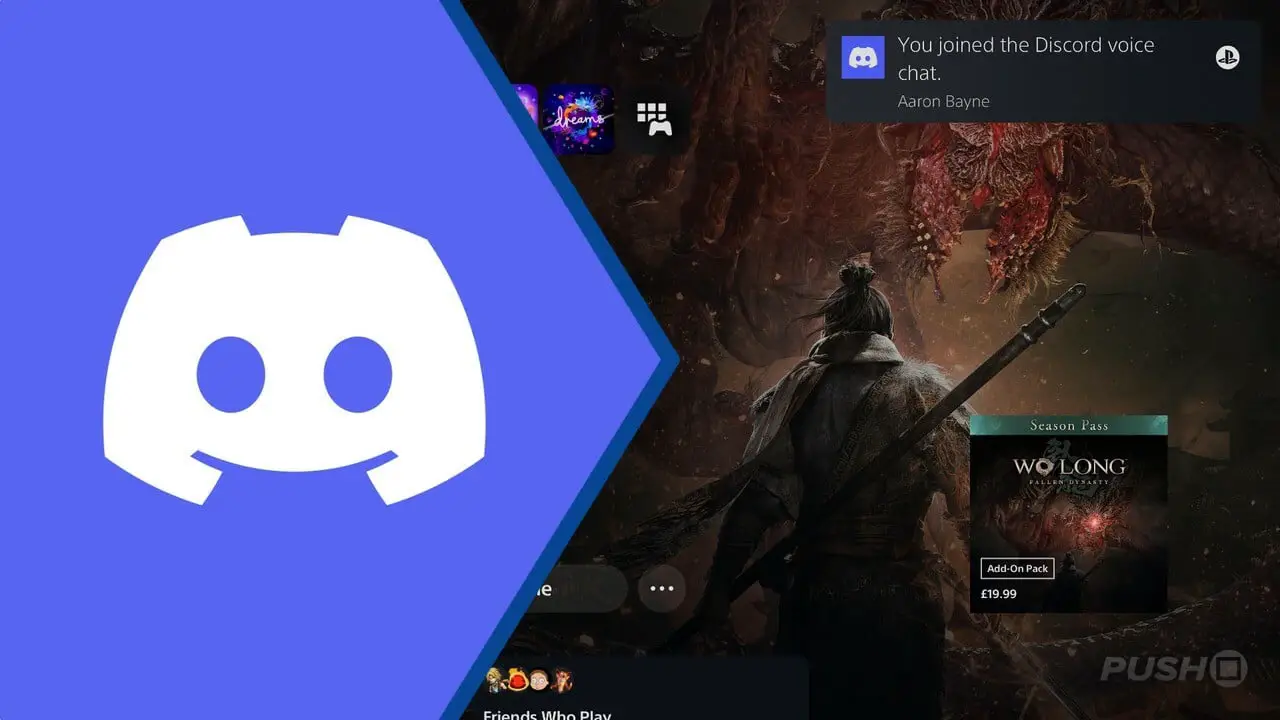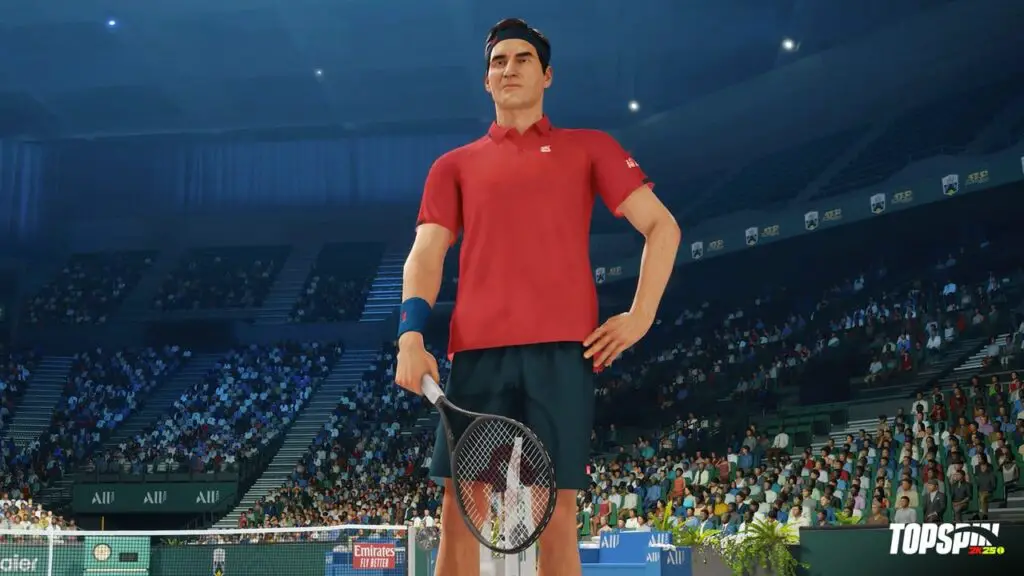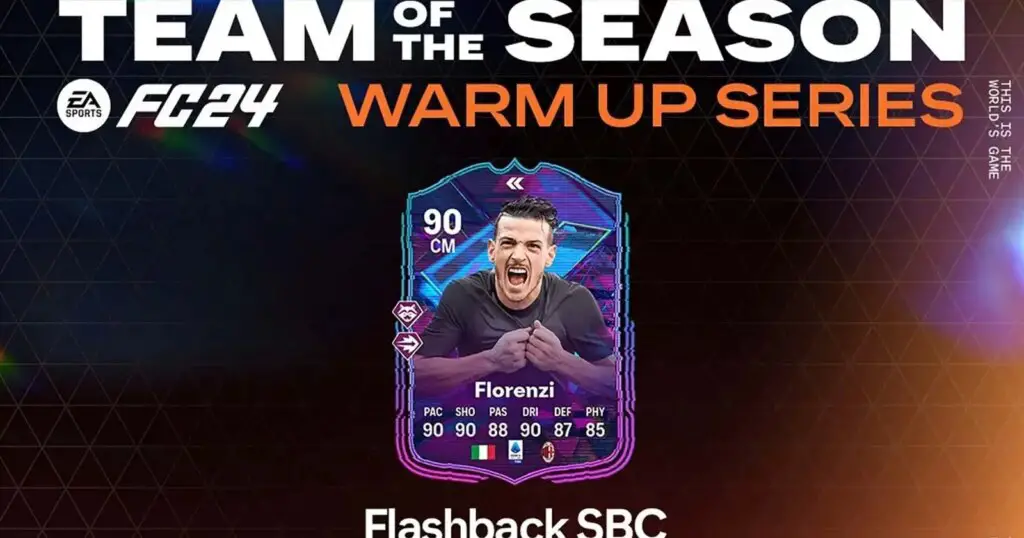Vouloir connectez votre compte Discord à votre PS5? Avec la dernière mise à jour du micrologiciel, Discord a été intégré au PlayStation Network, vous permettant de connecter vos comptes et de transmettre vos conversations vocales. Mais comment fais-tu ça? Dans ce guide, nous vous expliquerons comment lier Discord à votre PS5 et transférer le chat vocal.
Discord : comment se connecter à la PS5 et transférer le chat vocal
Ci-dessous, vous trouverez des instructions étape par étape sur la façon de lier votre compte Discord à votre PS5, puis sur la façon de transférer les discussions vocales Discord sur votre PS5. Avant de pouvoir faire l’une ou l’autre de ces choses, vous devez d’abord vous assurer que votre PS5 est mise à jour avec le dernier logiciel système. Vous pouvez vérifier cela en accédant à Paramètres> Système> Logiciel système, puis sélectionnez Mise à jour et paramètres du logiciel système et cliquez sur Mettre à jour le logiciel système.
Comment connecter vos comptes Discord et PSN
- Connectez-vous à votre PS5 avec le compte auquel vous souhaitez lier votre Discord.
- Accédez à Paramètres > Utilisateurs et comptes > Services liés, puis choisissez Discord dans la liste.
- Sur l’écran suivant, sélectionnez Lier le compte. Acceptez les termes et conditions.
- Ensuite, il vous sera demandé d’aller sur discord.com/activate. Vous pouvez également utiliser un appareil intelligent pour scanner le code QR à l’écran.
- Sur cette page Web, il vous sera demandé de saisir le code à 8 chiffres affiché sur l’écran de votre PS5. Entrez le code sans espaces.
- S’il est entré correctement, Discord trouvera votre compte PSN et vous demandera de confirmer l’accès. Acceptez les termes et conditions en cliquant sur Autoriser. Vos comptes devraient maintenant être liés.
Comment transférer des discussions vocales Discord vers PS5
- Après avoir suivi les étapes ci-dessus pour lier vos comptes Discord et PSN, ouvrez Discord sur votre ordinateur ou appareil intelligent.
- Rejoignez ou démarrez un chat vocal.
- Dans le coin sera un symbole d’un smartphone et d’un contrôleur de jeu. Cliquez dessus, puis sélectionnez Transférer vers PlayStation. Une fenêtre vous montrera votre PS5, puis cliquez sur Transférer la voix.
- Après quelques secondes, votre canal vocal migrera de Discord vers PS5, vous permettant de continuer à discuter via votre console. Vous recevrez une notification sur votre PS5 pour confirmer le transfert.
- Maintenant, vous pouvez continuer le chat vocal Discord via votre PS5, comme s’il s’agissait d’un chat de groupe normal. Appuyez sur le bouton PS pour afficher le centre de contrôle et le chat Discord s’affichera sous la forme d’une carte d’activité.
- Pour mettre fin au chat Discord, vous pouvez le quitter depuis la carte d’activité de votre PS5, ou vous pouvez fermer le chat sur votre ordinateur ou votre appareil intelligent.
C’est comment connectez votre compte Discord à votre PS5 et transférer les chats vocaux Discord. Assez simple! Utiliserez-vous cette fonctionnalité sur PS5 ? Dites-nous dans la section commentaires ci-dessous.